Como trabalhar com relatórios de transferência fácil do Windows
OK, então você leu nossos tutoriais e executou a Transferência Fácil do Windows(Windows Easy Transfer) para transferir seus dados para seu novo computer and/or sistema operacional(operating system) . Tenho certeza que você está se perguntando o que fazer a seguir. A Transferência Fácil do Windows(Windows Easy Transfer) criou um relatório abrangente que o ajudará a decidir. Como acabei de instalar o Windows 7(Windows 7) no meu computador principal há alguns dias (eu era um defensor obstinado do Windows XP(Windows XP holdout) há muito tempo , acredite ou não), vou mostrar como o Windows Easy Transfer Reportsolhar no meu computador e como eles podem ajudar. Você verá que eu poderia ter economizado muito tempo se tivesse lido nossos tutoriais antes de começar (mas eles ainda não foram publicados antes de eu começar, posso usar isso como desculpa!).
Começando
Você pode encontrar os Relatórios da Transferência Fácil do Windows(Windows Easy Transfer Reports) já listados em seu Menu Iniciar(Start Menu) .

Se não estiver lá, basta começar a digitar a palavra "fácil"("easy") e ela aparecerá imediatamente.

Clique para abrir os Relatórios da Transferência Fácil do Windows(Windows Easy Transfer Reports) . Todos os relatórios estão divididos em duas abas: Relatório de transferência(Transfer report) e Relatório de programa(Program report) . Além disso, o número de relatórios mostrados no Relatório de transferências(Transfer report) varia de acordo com a quantidade de dados que você transferiu.
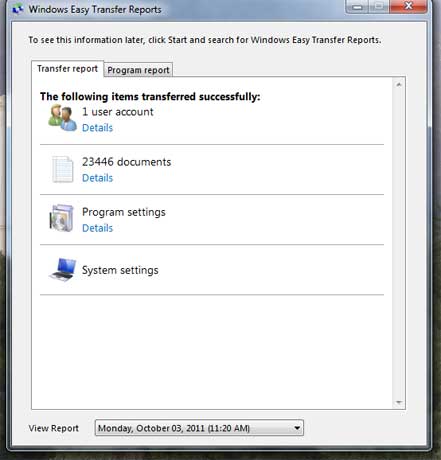
Como alternativa, você o encontrará no Start Menu -> All Programs -> Accessories -> System Tools .
Vamos dar uma olhada no relatório "Configurações do programa"("Program settings") , encontrado na guia "Relatório de transferência" . ("Transfer report")Lembre(Remember) -se de que a Transferência Fácil do Windows(Windows Easy Transfer) não copia os programas em si, mas faz o possível para transferir as configurações para que, quando você reinstalar o software, esteja pronto para começar.
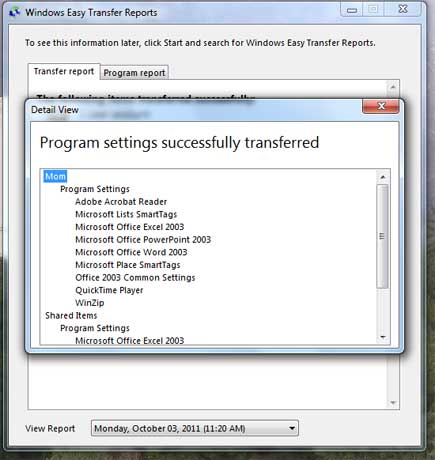
Como você pode ver, a Transferência Fácil do Windows(Windows Easy Transfer) copiou as configurações de alguns dos meus softwares da Adobe e da Microsoft(Adobe and Microsoft software) (sim, também sou um defensor obstinado do Microsoft Office 2003(Microsoft Office 2003) ). Mas, como a maioria das pessoas, eu tinha muito mais do que apenas esses programas instalados, e é aqui que as coisas começam a ficar interessantes.
A Microsoft(Microsoft) fez muitas mudanças no Windows 7 , e entre essas mudanças estava a remoção de coisas como o Windows Movie Maker(Windows Movie Maker) e o Windows Outlook Express(Windows Outlook Express) . Ambos estão agora incluídos no Windows Live Essentials ( o Outlook Express foi substituído pelo Windows Live Mail ), que está disponível como download separado no site da Microsoft(Microsoft web) . Se você tiver esses programas instalados, os Relatórios de Transferência Fácil do Windows(Windows Easy Transfer Reports) informarão que eles não estão incluídos no Windows 7 , logo na parte superior do Relatório de programas(Program report) .
Quando há mais informações disponíveis online, há uma seta voltada para baixo ao lado do nome do software(software name) e um link abaixo do nome que o levará ao que está disponível. Mostrarei isso com mais detalhes depois.

E agora vem a parte divertida
A próxima seção do Windows Easy Transfer Reports mostra todo o software que você tinha no computador antigo, e todos os programas que não foram mencionados na seção "configurações foram transferidas"("settings were transferred") precisarão ser reinstalados e reconfigurados. Se você estiver usando o computador por algum tempo, esta lista pode ser muito longa. E, infelizmente, não consegui encontrar uma maneira fácil de imprimir a lista para referência.
Portanto, em vez de continuar retornando aos Relatórios de Transferência Fácil do Windows(Windows Easy Transfer Reports) após cada reinstalação e reinicialização do sistema(reinstallation and system restart) , verifiquei se meu driver de impressora padrão(default printer driver) estava instalado, depois fiz uma série de capturas de tela e importei-as para o Paint para serem impressas. Tenho certeza de que deve haver uma maneira muito mais eficiente de fazer isso, e se você souber como fazê-lo melhor, eu agradeceria se você deixasse um comentário explicando como. ATUALIZAÇÃO:(UPDATE:) Mais tarde encontramos uma maneira fácil e eficiente de imprimir os relatórios. Você pode encontrá-lo descrito aqui: Como imprimir um relatório de transferência fácil do Windows(Windows Easy Transfer Report) .
Ao rolar pela lista, você verá que o Windows Easy Transfer Reports(Windows Easy Transfer Reports) lista os programas em ordem alfabética pelos nomes das pessoas ou empresas que produziram o software. Na maioria dos casos, isso é simples (como você pode ver no exemplo acima, onde a Adobe Systems Incorporated está listada), mas em outros casos o nome do programador ou da empresa não tem relação com o software. Você terá que dar uma olhada em cada um individualmente para ver do que o relatório está falando. Aqui, meu software de leitura(reader software) de e-books ( Calibre ) e meu processador(word processor) de texto ( Scrivener ) estão listados de acordo com os nomes das pessoas ou empresas que os lançaram.
Se o Windows(Windows) reinstalou um programa ou se você o reinstalou antes de consultar o relatório, uma caixa de seleção(check box) verde e a anotação "Já instalado" aparecerão à direita do nome do programa(program name) .
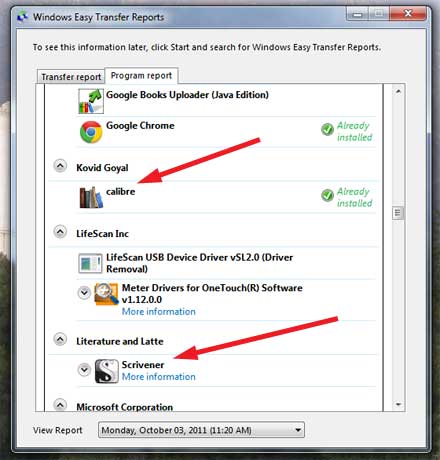
Não apenas software, mas também hardware
Em seguida, vem uma lista de software que foi instalado junto com vários tipos de hardware. Como você pode ver, tenho uma lista do software que veio com meu telefone Samsung e(Samsung phone and Sony Touch) leitor de e-book Sony Touch.

E depois o resto
No final dos Relatórios da Transferência Fácil do Windows(Windows Easy Transfer Reports) há uma lista de programas que a Transferência Fácil do Windows(Windows Easy Transfer) não conseguiu identificar prontamente. Esses podem ser programas mais antigos que não armazenam seus metadados da maneira esperada pela Transferência Fácil do Windows(Windows Easy Transfer) ou podem não ter identificadores adequados anexados. Como uso o mesmo software há muito tempo, minha lista de programas "que diabos é isso" era bastante extensa.
Aqui, cliquei na seta para baixo ao lado de um dos programas para mostrar os links que aparecerão quando você fizer isso.
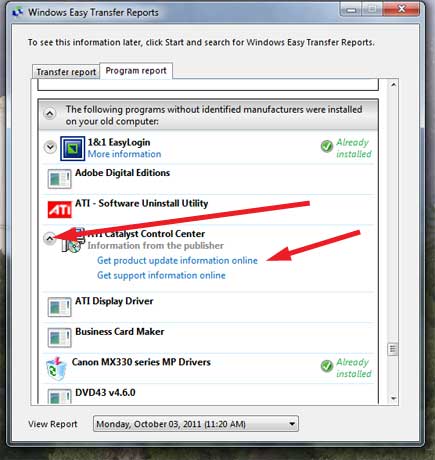
Pegue esta lista e use-a
Depois de obter sua lista de softwares que precisam ser reinstalados, não há realmente uma maneira rápida e fácil de fazer isso, com uma exceção. Existe um ótimo programa instalador(installer program) baseado na web chamado Ninite que reinstalará (ou instalará) uma longa lista de aplicativos para você, tudo de uma vez. Uma das melhores coisas sobre o uso do Ninite é que ele automaticamente diz "não" para aplicativos que desejam adicionar barras de ferramentas extras e lixo e instala apenas os programas que você deseja.
Para o resto do seu software, porém, não há substituto para obter seus discos de instalação e passar por eles um por um. Na maioria dos casos, haverá atualizações a serem instaladas, e talvez seja necessário executar cada aplicativo após a instalação para reconectá-lo com seus dados no disco rígido. Alguns softwares mais antigos podem não funcionar corretamente após a reinstalação. Eu me deparei com esse problema com o Eudora , meu aplicativo de e-mail — mais um daqueles programas de "usuário obstinado e de longo prazo" que não estou disposto a desistir. No entanto, essa foi uma rara exceção. A maioria dos meus programas foi reinstalada rapidamente e reconectada com seus dados facilmente.
E agora estou a caminho
A Transferência Fácil do Windows(Windows Easy Transfer) facilitou (se não muito rápido) fazer backup de dados e configurações importantes no meu computador e devolvê-los após a instalação do Windows 7(Windows 7) . Os Relatórios de Transferência Fácil do Windows(Windows Easy Transfer Reports) me forneceram uma lista abrangente do que eu tinha. Se eu tivesse lido nossos tutoriais anteriores, saberia que poderia ter desinstalado muitas coisas ou dito ao Windows Easy Transfer para não incluí-las no backup e me poupado muitas horas de espera pela conclusão do backup.
Você já(Have) teve experiências boas ou ruins com os Relatórios de Transferência Fácil do Windows(Windows Easy Transfer Reports) ? Você pode me dizer uma maneira melhor de fazer as coisas do que eu fiz? Por favor(Please) , deixe um comentário!
Related posts
Transferindo dados com o Windows Easy Transfer para um novo computador
O que é a Transferência Fácil do Windows e como fazer backup de seus dados para transferência
Como imprimir um relatório de transferência fácil do Windows
Como usar os Windows USB/DVD Download Tool
5 maneiras de Command Prompt aberta quando Windows não inicializa
Como abrir Disk Defragmenter em Windows (12 maneiras)
Como redefinir o Windows 11 sem perder seus arquivos -
5 maneiras de inicializar o Windows 7 no modo de segurança
Como criar uma unidade de recuperação em um cartão de memória USB no Windows 8 e 8.1
Como sair de Safe Mode em Windows
Como redefinir o Windows 10 sem perder seus arquivos -
Como redefinir o Windows 10 de fábrica e limpar todos os dados
Como instalar o Windows 11 em uma máquina virtual
Trabalhando com o Histórico de Arquivos no Painel de Controle: O que você pode e não pode fazer!
Como usar um disco de redefinição de senha para alterar sua senha do Windows
O que é System Restore e 4 maneiras de usá-lo
Windows 10 Update Assistant: Atualize para May 2021 Update today!
3 etapas para restaurar seu PC com Windows para um estado de funcionamento, com a Restauração do Sistema
5 melhores discos de resgate do sistema para PCs com Windows que não funcionam mais
Corrija problemas que impedem o carregamento do Windows com o Reparo de Inicialização
